
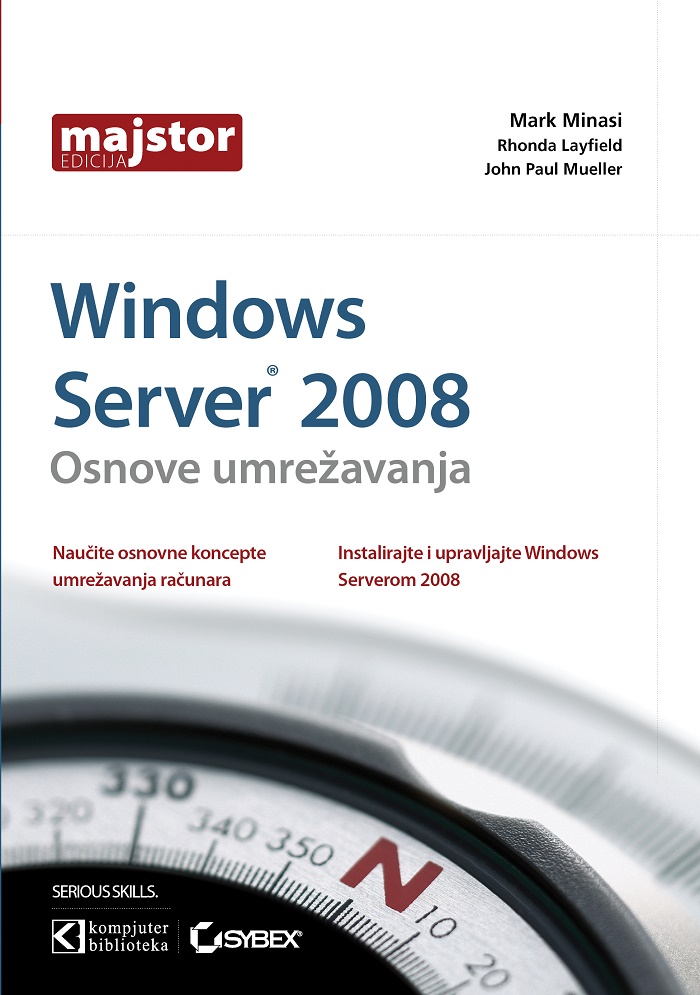
Chkdsk (Chkdsk.exe) je alatka komandne linije koja proverava da li na volumenima postoje problemi. Alatka zatim pokušava da popravi sve što pronađe. Na primer, Chkdsk može da popravi probleme koji su povezani sa oštećenim sektorima, izgubljenim klasterima, ukršteno povezanim datotekama i greškama direktorijuma. Da biste koristili Chkdsk, morate se prijaviti kao administrator ili kao član administratorske grupe.
Možete pokrenuti Chkdsk iz prozora My Computer (Moj računar) ili iz programa Windows Explorer.
Napomene
• Chkdsk zahteva isključivi pristup volumenu kada se pokrene. Zbog toga, ako su neke od datoteka otvorene na disk jedinici koju želite da proverite, Ckhdsk prikazuje obaveštenje koje vas pita da li želite da planirate proveru diska za sledeći put kada budete ponovo pokrenuli računar.
• Možda će biti potrebno dosta vremena da se Chkdsk pokrene, u zavisnosti od broja datoteka i fascikli, veličine volumena, performansi diska i dostupnih sistemskih resursa, kao što su procesor i memorija.
• Chkdsk možda neće davati precizne informacije u režimu koji je samo za čitanje.
Da biste pokrenuli Chkdsk u komandnoj liniji
1. Kliknite na dugme Start i izaberite stavku Run (Pokreni).
2. U okviru Open (Otvori) otkucajte cmd i pritisnite taster ENTER.
3. Koristite jednu od sledećih procedura:
• Da biste pokrenuli Chkdsk u režimu koji je samo za čitanje, otkucajte chkdsk i pritisnite taster ENTER.
• Da biste popravili greške bez skeniranja volumena na oštećene sektore, u komandnoj liniji otkucajte chkdsk volume:/f i pritisnite taster ENTER.
Napomena
Ako su neke od datoteka na čvrstoj disk jedinici otvorene, primićete jednu od sledećih poruka: Chkdsk ne može da se pokrene jer neki drugi proces koristi volumen. Želite li da planirate da se ovaj volumen proveri sledeći put kada se sistem ponovo pokrene? (D/N) Otkucajte D i pritisnite taster ENTER da biste planirali proveru diska i zatim ponovo pokrenite računar da biste pokrenuli proveru diska.
• Da biste popravili greške, pronašli oštećene sektore i vratili informacije koje se mogu pročitati, u komandnoj liniji otkucajte chkdsk volume:/r i pritisnite taster ENTER
Napomena
Ako su neke od datoteka na čvrstoj disk jedinici otvorene, primićete jednu od sledećih poruka: Chkdsk ne može da se pokrene jer neki drugi proces koristi volumen. Želite li da planirate da se ovaj volumen proveri sledeći put kada se sistem ponovo pokrene? (D/N) Otkucajte D i pritisnite taster ENTER da biste planirali proveru diska i zatim ponovo pokrenite računar da biste pokrenuli proveru diska.
Da biste pokrenuli Chkdsk iz prozora My Computer (Moj računar) ili programa Windows Explorer
1. Dvaput kliknite na ikonu My Computer (Moj računar) i pritisnite desnim tasterom miša na disk jedinicu koju želite da proverite.
2. Izaberite stavku Properties (Svojstva) i zatim kliknite na karticu Tools (Alatke).
3. Pod opcijom Error-checking (Proveravanje grešaka) kliknite na dugme Check Now (Proveri). Prikazan je dijalog koji prikazuje Check disk options (Opcije provere diska),
4. Koristite jednu od sledećih procedura:
• Da biste pokrenuli Chkdsk u režimu koji je samo za čitanje, kliknite na dugme Start.
• Da biste popravili greške bez skeniranja volumena na oštećene sektore, potvrdite izbor u polju za potvrdu Automatically fix file system errors (Automatski popravi greške u sistemu datoteka) i zatim kliknite na dugme Start.
• Da biste popravili greške, pronašli oštećene sektore i vratili informacije koje se mogu pročitati, potvrdite izbor u polju za potvrdu Scan for and attempt recovery of bad sectors (Skeniraj i pokušaj sa oporavkom neispravnih sektora) i zatim kliknite na dugme Start.
Napomena
Ako su neke od datoteka na čvrstoj disk jedinici otvorene, primićete jednu od sledećih poruka: Provera diska nije mogla biti izvršena jer je uslužnom programu za proveru diska potreban isključiv pristup nekim Windows datotekama na disku. Ovim datotekama se može pristupiti tako što ćete ponovo pokrenuti Windows. Želite li da planirate da se provera diska aktivira sledeći put kada ponovo pokrenete računar?
Kliknite na dugme Yes (Da) da biste planirali proveru diska i zatim ponovo pokrenite računar da biste pokrenuli proveru diska.
Sledeći tekst navodi izlazne kôdove koje Chkdsk daje u izveštaju kada se završi:
Izlazni kôd - Opis
0 - Nijedna greška nije pronađena.
1 - Greške su pronađene i popravljene.
2 - čišćenje diska, kao što je prikupljanje ostataka, je bilo izvršeno ili čišćenje nije izvršeno jer /f nije bio naveden.
3 - Nije bilo moguće proveriti disk, greške nisu mogle biti popravljene ili greške nisu popravljene jer /f nije bilo navedeno.
Pripremio: Milenko Kusurović
© Sva prava pridržana, Kompjuter biblioteka, Beograd, Obalskih radnika 4a, Telefon: +381 11 252 0 272 |
||